| 编辑推荐: |
本文主要介绍了Cursor新手教程,包括概念理解、GIt安装、GitHub创建代码仓库,Cursor上的git管理实操等相关内容。希望对你的学习有帮助。
本文来自于微信公众号大刘AI编程,由火龙果软件Linda编辑、推荐。 |
|
有很多没有编程经验的人,一开始用Cursor编程,代码管理比较混乱,一个问题Cursor反反复复就解决不了,往往会认为自己问得不清楚或者是Cursor规则配置得不好。
但很可能是你的代码已经被污染了,而不自知。 现象表现在代码重新写,这个问题很快就解决了。
那代码如何做好版本管理呢?
我查了下有关Cursor+Git的视频,文章,要么只讲了一部分内容,要么默认读者有一定的基础,非常不适合刚入门编程的新手学习。
接下来,我将以一个新手小白的角度,从概念理解、GIt安装、GitHub创建代码仓库,Cursor上的git管理实操,带领非程序员朋友们入门,并提供相关资料,方便大家根据实际场景进行学习。
概念理解
想象你有一个超级大的笔记本电脑,一帮人打算做一个《永乐大典》记录中华上下五千年发生的所有故事,每个故事都要求完美,修改了无数遍。
每次对同一个故事的修改,大家都会复制保存一个新版本,比如"故事v1"、"故事v2"....."故事v365"。哪天觉得还是"故事v1"更好,想回到旧版本,随时都可以翻回去看。
但随着版本的增加,时间越久,管理就越混乱,成本越大。
面对这种情况,编程世界的Git出现了, 它就像这个笔记本,专门帮你记录故事的每次变化,让你随时可以回到以前的版本,或者看看你改了什么,防止你不小心弄乱代码。
它就像游戏里的"存档点",随时可以回到之前的进度。
GitHub 是什么?
GitHub 是一个网站,把你的故事存在网上,就像一个云盘。让你的代码安全存在云端,随时可以下载或分享。
同类网站还有很多像GitLab,Gitee等,这个是可替代的。
Git 负责在你本地电脑上管理代码,GitHub 负责把代码存到网上。
它们一起工作:你用 Git 在电脑上改代码,然后"上传"到 GitHub 保存分享。
Git安装
1. 访问下载安装
Git官网: https://git-scm.com/downloads,不同的系统的用户选择对应版本来安装。
Windows用户教程
Mac用户教程
2. 安装完成验证
windows用户打开cmd控制台,Mac用户打开终端,输入git --version,会出现版本号,证明已经安装成功。
3.设置名字和邮箱
Git 需要知道你是谁,这样每次改代码都会记录你的名字。
打开命令提示符(Windows)或终端(Mac)。
输入下面两行命令,换成你自己的名字和邮箱(最好是注册GitHub时的邮箱):
git config --global user.name "大刘"
git config --global user.email "daliu@nizhenbang.com"
|
检查设置:
输入 git config --list,回车,看看有没有你的名字和邮箱。
完成啦! 现在你的电脑已经准备好用 Git 了!
GitHub 建仓库 - 把代码存到网上
1. 注册
打开浏览器,访问 github.com。
2. 新建仓库
仓库(Repository)就像一个文件夹,专门存你的代码。
登录 GitHub,点击右上角的"+"号,选择"New repository"。
GitHub 新建仓库
填写仓库信息:
Repository name:给仓库取个名字,比如 my-first-project。
仓库名称:给仓库取个名字,比如 my-first-project。
Public/Private:选"Public"(公开,免费)或"Private"(私有,免费版也行)。
Initialize this repository with a README:勾上,方便以后看说明。
初始化这个仓库带一个 README:勾上,方便以后看说明。
点击绿色按钮"Create repository"。 创建仓库页面
成功后,你会看到仓库页面,里面有一个 README.md 文件。
完成啦! 你的网上代码仓库已经建好,接下来把代码放进去!
3.下载代码
我们新建的工程,一开始就有了初始的Readme.md文件,
下载代码方工有https,ssh两种Clone复制代码的方式,还有直接将原码打包成ZIP方式 。
其中Clone中的https方式下载的代码只有只读权限不能上传代码,这种是你想让别人浏览你的代码,但不希望对方修改你的代码的人备用的。
我们选择ssh的方式,这种默认有读写权限。复制git地址
在本地终端,输入下面的命令
4. 免密码和GitHub交互
此时,你本地的Git就和GitHub上的代码有联系。
但为了安全,GitHub上对git操作都会要求你输入密码,为了省去每次输密码的痛苦,用ssh-key机制保护你代码的安全。
请按照链接操作 https://blog.csdn.net/qq_43731172/article/details/108586621
在Cursor 上用 Git - 管理你的代码
Cursor打开工程代码
用Cursor打开你刚才下载的代码目录,可以在Cursor上看到如下界面
新建".gitignore"的文件,可以将你不想保存上传的文件或目录写到里面,git就不会纳入版本管理中。
文件内容该如何写,参考“提交代码”内容相关的截图。
Git管理代码的场景
接下来我将演示用Git管理代码的几个常用场景,作为一个独立的开发者而言,基本都覆盖了。
1. 提交代码
开发了计算器示例的相关代码,看着还不错,先上传代码。 "提交"后,相当于在本地保存了,点"同步提交"相当于上传到GitHub上了。
2.修改代码
代码有变化时,提交前可以看每个文件的变化。没有问题后,可以点"提交"保存代码。
3.回退代码
当一段代码不满意,但是已经修改了,这时侯你打算不要这段代码。如果你手动改,就有可能因为粗心造成二次错误。
如果有一个工具能百分百的还原到修改前的代码,是不是非常棒!这就是Git的回退代码功能。
下面讲的所有场景,都由Cursor进行封装,不用记大量的Git命令。
回退场景1:
当Cursor修改完代码后,分几种情况:
你认为效果不好可以拒绝(Reject all),放弃这次提问导致的修改。
你接受了"Accetp all" 后,又不满意了,你可以点"Restore
checkpoint "。 但此时你会发现,我拒绝了本次修改, 但是!!!, Cursor还是修改了我的文件,并没有完全回退成功。
怎么办,接着看。
回退场景2:
此时有了Git的重要性就来了,你可以点框选的回退按钮,代码就彻底恢复了,干净了。
回退场景3:
我提交了代码但没有同步代码到GitHub,
此时你的代码只是影响了你本的代码仓库,远程GitHub代码没有被污染。
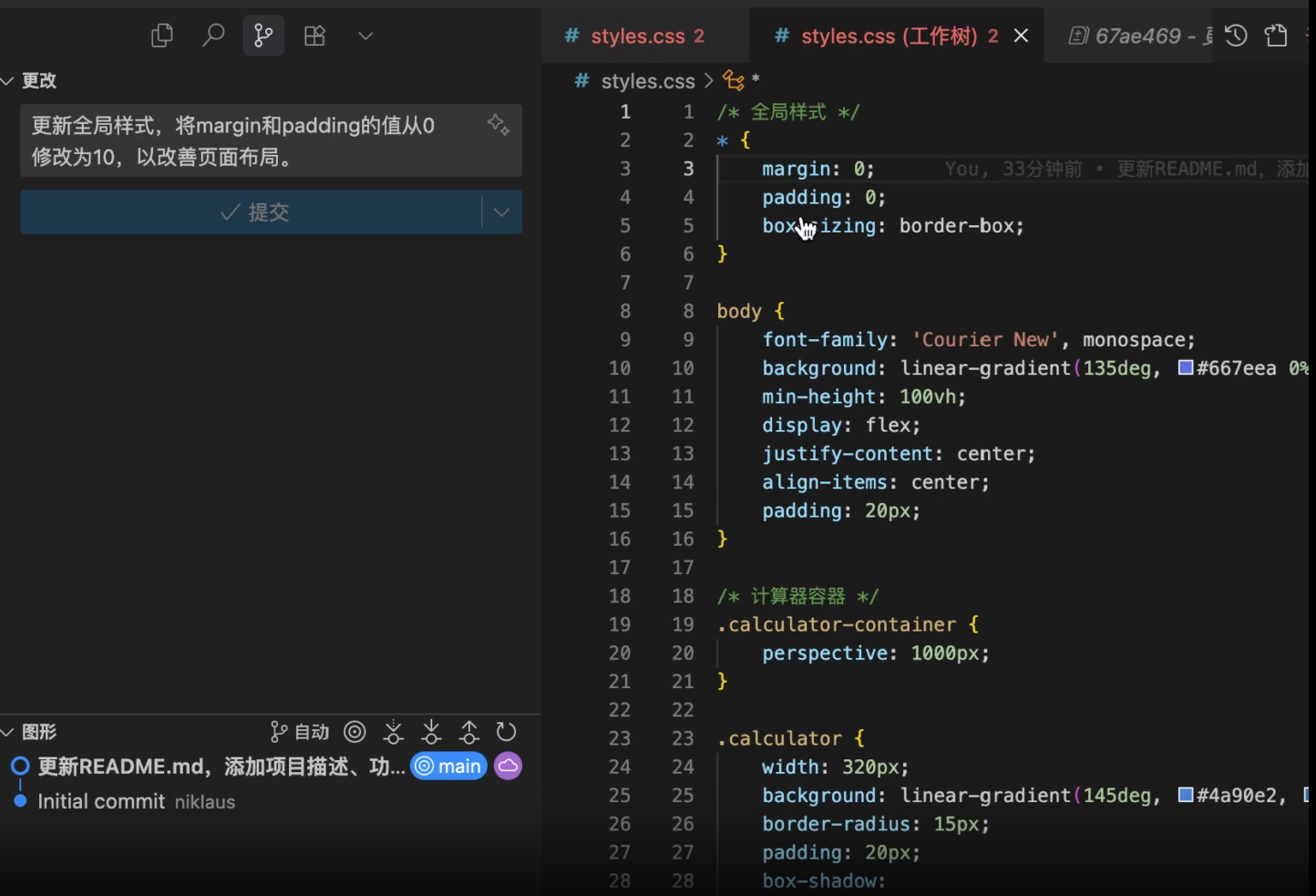
回退场景4
我提交代码并上传到了GitHub了。
在View git Graph中选择要回退的提交, 选择 "Revert Commit"(撤销提交),这会创建一个新的提交来撤销之前的更改
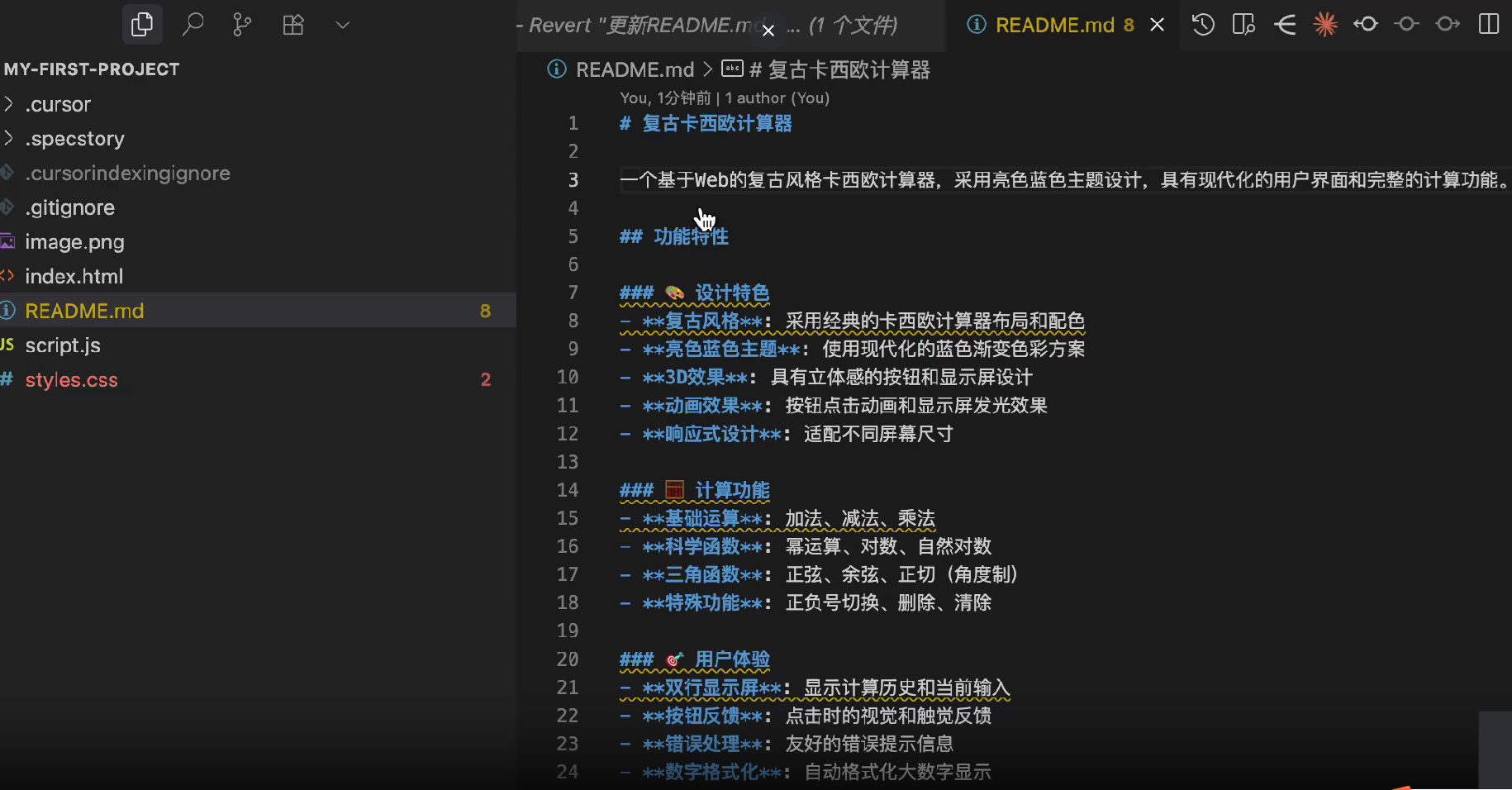
4. 创建新分支
尝试新功能但不想影响当前代码,此时创建新分支。
第一步在github上创建分支
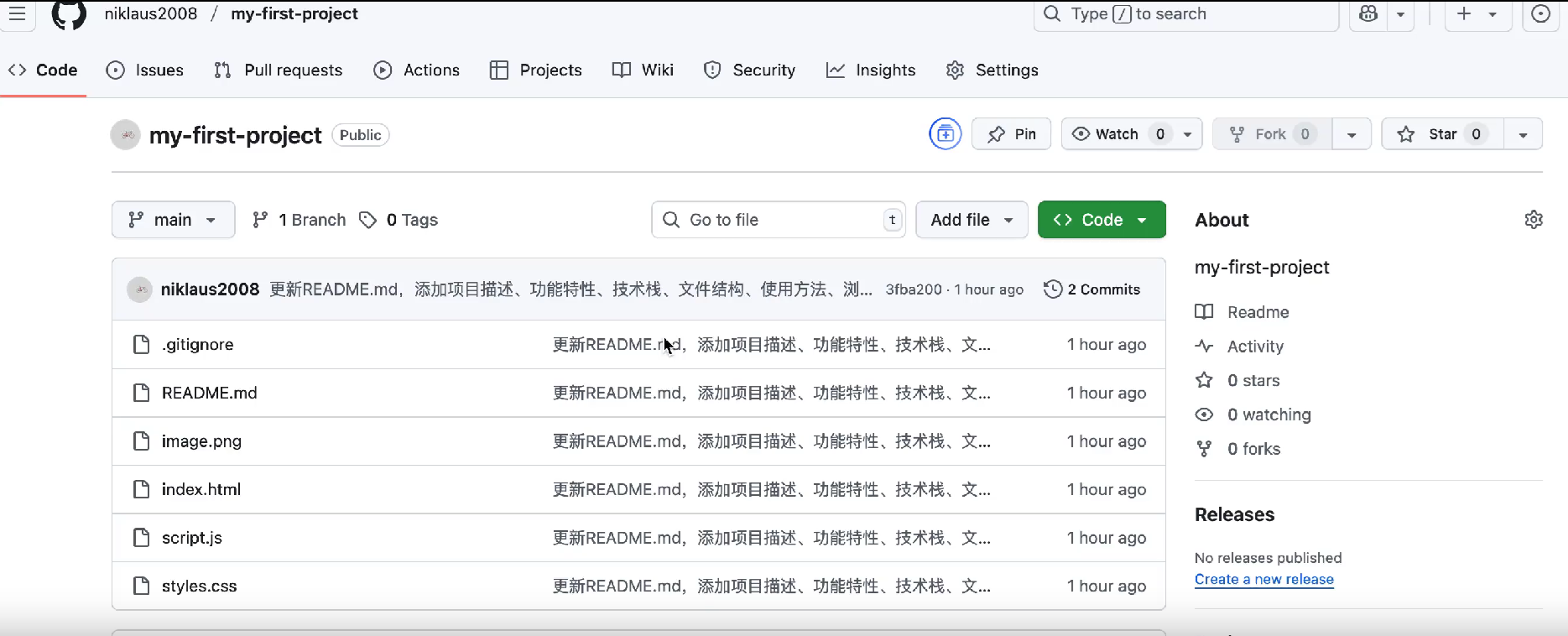
第二步在Cursor界面刷新切换分支
选择刚创建的新分支。
新分支有主线版本所有的功能,在这个分支上开发新功能。不会影响主线分支,就像两个世界,没有交集。
5. 合并功能
我在dev1.0分支上加了"大魔王"
切换到main分支,可以看到没有什么变化。
通过下面的合并操作,主线分支main就有了分支所有变化的代码。
这种合并操作常见说明主线分支是个稳定版本,新分支开发新功能且测试完成后,合到主线。
这样一个产品就一步一步的增加新功能,而不影响老功能。
总结:
学习编程必须要学会版本管理,而 Git 是版本管理的标准工具,这是每个程序员都绕不开的技能。
不要有畏难情绪,新建个工程项目,对于新手就是随便造,反复试验,熟悉Git操作,将问题都留在前期的学习中。
本文专门针对 Cursor 用户,教如何不用 Git 命令行就能管理代码。Cursor 内置了强大的
Git 功能,让版本管理变得简单直观。
Git 就像玩游戏时的存档功能, 每次修改都有记录,随时可以回到之前的版本。
如果有问题,随时在 Cursor 的 AI 聊天里问,或者私信我!一起解决。
如果你不是 Cursor 用户,建议使用 Git GUI 工具或者 Git 命令行继续练习,很快你就会像高手一样管理代码啦!
分布式版本控制、分支策略、冲突解决等概念对新手来说可能比较复杂,但随着学习的深入,这些概念是必须掌握的。
特别是在几个同学共同完成一个项目时,这些场景和概念更是不可或缺的。
|